Grabar audio
La acción Grabar audio (imagen siguiente) inicia o interrumpe una grabación de audio. El archivo grabado se guarda en el dispositivo cliente.
Por ejemplo, si asocia una acción Grabación de audio Inicio con un clic en un botón, cuando el usuario haga clic en ese botón se iniciará la grabación (por el micrófono del dispositivo) en el archivo especificado en la acción (imagen siguiente). En esta acción puede definir varios parámetros de grabación.
Si asocia una acción Grabación de audio Stop con un clic en un botón, cuando el usuario haga clic en ese botón se interrumpirán las grabaciones iniciadas desde esa página y que estén en curso.
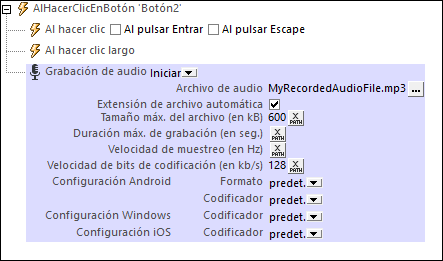
| Nota: | Si hay una grabación de audio en curso cuando se suspende una solución, entonces se interrumpe la grabación. |
| Nota: | No se recomienda grabar audio al mismo tiempo que se reproduce audio o vídeo. Esto podría causar problemas con el estado de reproducción, sobre todo en dispositivos iOS. |
Grabación de audio: Inicio
Seleccione la opción Inicio en el cuadro combinado Grabación de audio (imagen anterior).
En la opción Archivo de audio debe indicar la ruta de acceso relativa y el nombre del archivo del dispositivo cliente donde desea guardar la grabación. La ruta de acceso se puede introducir directamente o con una expresión XPath que seleccione la ruta. Esta ruta de acceso ser resolverá en relación al directorio base que especifique para cada tipo de dispositivo (ver más abajo). Si la ruta de acceso contiene carpetas que no existen, puede marcar la casilla para crear automáticamente las carpetas que falten (imagen siguiente). Para obtener más información consulte el apartado Formatos de audio y vídeo.
•Android: seleccione el directorio del dispositivo Android en la lista desplegable. Si selecciona Predet. (opción predeterminada), se elige el directorio del entorno de pruebas de la aplicación MobileTogether. Sin embargo, tenga en cuenta que si el dispositivo Android no es la ruta raíz, ninguna otra aplicación (aparte de MobileTogether) podrá acceder al directorio del entorno de pruebas de MobileTogether. Por tanto, se producirá un error si se intenta abrir un archivo del entorno de pruebas de MobileTogether con otra aplicación.
•Windows/RT: seleccione la carpeta del dispositivo Windows o Windows RT en la lista desplegable. Si selecciona Predet. (opción predeterminada), se elige el directorio del entorno de pruebas de la aplicación MobileTogether.
•iOS: MobileTogether crea dos directorios en el dispositivo del usuario: (i) un directorio con copia de seguridad para los archivos para los que el sistema operativo crea una copia de seguridad y que estarán disponibles posteriormente (p. ej. después de una restauración). Este directorio está pensado para archivos que el usuario considera importantes y que no desea perder ; (ii) un directorio sin copia de seguridad para los archivos que no requieren una copia de seguridad o si necesita un almacenamiento en búfer más rápido. Seleccione la opción correspondiente en la lista desplegable.
•Explorador web: no ofrece opciones. Las rutas de acceso relativas se resuelven dentro del contexto del entorno de pruebas del explorador.
El paso siguiente es configurar los parámetros de la grabación (ver primera imagen):
•Extensión de archivo automática: si selecciona esta opción, la extensión de archivo se añade automáticamente, dependiendo del formato y códec seleccionados. También puede usar la función de extensión XPath mt-extract-file-extension para recuperar la extensión del último archivo de audio que se grabó.
•Tamaño máx. del archivo (en kB): el valor predeterminado es ilimitado. Recuerde que el tamaño del archivo dependerá de la frecuencia de muestreo y de la velocidad de bits de codificación.
•Duración máx. de grabación (en seg.): el valor predeterminado es ilimitado.
•Frecuencia de muestreo (en Hz): cuanto mayor sea la frecuencia de muestreo más precisa será la representación digital de la señal de audio. El inconveniente es que el tamaño del archivo será mayor. Cuando seleccione la frecuencia de muestreo, tenga en cuenta que el muestro de un CD es 44.1 kHz (44100 Hz). Sin embargo, la frecuencia de muestreo depende en gran medida del codificador y del estándar de codificación de audio que se utilice. Recomendamos dejar esta opción en blanco para que el codificador utilice automáticamente la configuración predeterminada. Si desea indicar una frecuencia de muestreo, asegúrese de consultar la especificación del estándar de codificación de audio relacionado o del codificador.
•Velocidad de bits de codificación (en kb/s): se trata básicamente del nivel de compresión. Cuando un archivo de audio está comprimido, se eliminan los detalles. Estos detalles suelen ser frecuencias imperceptibles por el oído humano (inferiores a 20 Hz o superiores a 20 kHz) o frecuencias que solamente se pueden reproducir con altavoces de gama alta. Deberá encontrar un compromiso entre tamaño de archivo y calidad del audio. Por ejemplo, una velocidad de bits de 128 kpbs ofrece una calidad razonable, frecuente en archivos MP3. La transmisión de audio suele ser a 256 kbps y los CD suelen tener una velocidad de bits de 320 kbps. Lo más común es utilizar velocidades de bits de 96 kbps (calidad estándar en teléfonos móviles), 160 kbps (alta calidad en teléfonos móviles y calidad estándar en equipos de escritorio), 320 kbps (altísima calidad en teléfonos móviles y alta calidad en equipos de escritorio). Recomendamos dejar esta opción en blanco para que el codificador utilice automáticamente la configuración predeterminada. Si desea indicar una velocidad de bits, asegúrese de consultar la especificación del estándar de codificación de audio relacionado o del codificador.
•Configuración Android: seleccione un formato y un codificador de grabación de audio (códec) de dispositivos Android. Con Predet. se elige el códec o formato predeterminado del dispositivo cliente. Para los formatos AMR-NB y AMR-WB, solo se deben utilizar códecs AMR-NB y AMR-WB respectivamente. El formato AAC se puede generar con los códecs AAC-Low Complexity, High Efficiency-AAC y Enhanced Low Delay-AAC, pero es posible que no todos estos códecs estén disponibles o funcionen en el dispositivo del usuario final. Por tanto, a no ser que esté totalmente seguro de qué efecto tendrá la selección en el dispositivo cliente, recomendamos dejar la configuración Predet. en este caso. Consulte el apartado Formatos de audio y vídeo para obtener más información.
•Configuración Windows: seleccione un codificador de grabación de audio (códec) de dispositivos Windows. Con Predet. se elige el códec predeterminado del dispositivo cliente.
•Configuración iOS: seleccione un codificador de grabación de audio (códec) de dispositivos iOS. Con Predet. se elige el códec predeterminado del dispositivo cliente.
Las grabaciones de audio se interrumpirán en todos estos casos:
•Cuando se ejecute una acción Grabación de audio Stop (ver más abajo). Esta acción la desencadenan eventos del lado cliente, por ejemplo, cuando el usuario hace clic en algún botón.
•Cuando el usuario final abandona la página o se ejecuta el abandono de una página.
•Cuando se suspende la solución.
Grabación de audio: Stop
Elija la acción Grabación de audio Stop (imagen siguiente) para detener todas las grabaciones de audio que se iniciaran con la acción Grabación de audio en la misma página y que estén en curso.
| Nota: | La grabación también se interrumpe cuando se suspende una solución o cuando el usuario abandona la página donde se inició la grabación. |
Más información
En la sección Audio (Grabación) encontrará más datos sobre esta característica de MobileTogether y sobre los eventos de reproducción de audio.
Funciones de extensión de MobileTogether
MobileTogether cuenta con distintas funciones de extensión XPath creadas específicamente para usarlas en los diseños de MobileTogether. Algunas de ellas son especialmente útiles para ciertas acciones en concreto. Por ejemplo, mt-available-languages() devuelve los idiomas en que está disponible la solución y se podría usar, por ejemplo, con la acción Cuadro de mensaje. Si alguna función es especialmente relevante para esta acción, aparece a continuación. Para ver una lista completa de funciones de extensión y sus descripciones consulte Funciones de extensión de MobileTogether.
mt-audio-get-current-position()
mt-audio-get-duration()
mt-audio-is-playing()
mt-audio-is-recording()
mt-last-file path()
mt-extract-file-extension()
mt-extract-file-name()
